小伙伴你知道怎么重装电脑系统吗?使用的时间长了之后,免不了会发生一些问题,如电脑感染顽固病毒木马,杀毒软件查杀不了,电脑安装系统时间长了硬盘里的碎片越来越多,运行的速度越来越慢;出现系统瘫痪不能使用等一系列的问题,要是又找不到具体原因的话,那么最好的办法就是电脑系统重装了。
最近小编发现有小伙伴想知道重装电脑系统的操作方法,所以小编就花了些时间去了解了一下子这个方面的知识,所以小编现在就来把进行重装电脑详细操作方法来分享给大家伙。
工具与材料:
ghost的系统安装文件
iso系统镜像文件
方法与步骤:
第一步:先打开ghost,出现的界面:点击ok,进入ghost
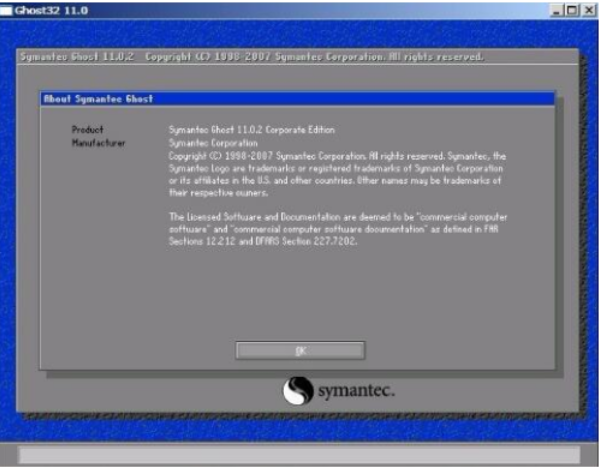
系统电脑图解1
第二步:依次点击:local—partition—from image
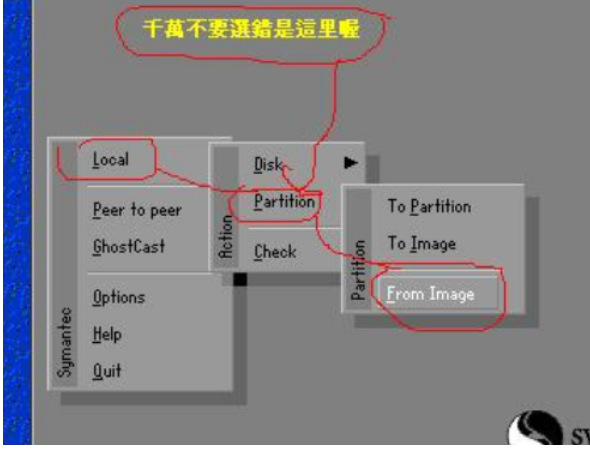
重装电脑图解2
第三步:跳出的窗口如下:在下拉的浏览列表中,选择你的gho文件的位置。最好将gho文件放在根目录,这样容易找到,ghost软件对文件夹名为中文的,会显示出火星文,让你看不明。
第四步:选择好后ghost文件后,点击open,会有几个窗口,一直单击ok
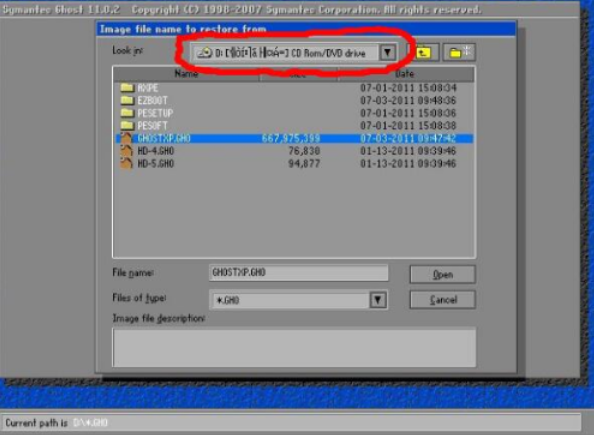
重装电脑图解3
第五步:出现如下窗口后,辨认你的系统要装在哪个盘,从size那一栏的磁盘大小数据辨认你的盘符,一般选第一个,是C盘,选中后,依次点击ok即可。
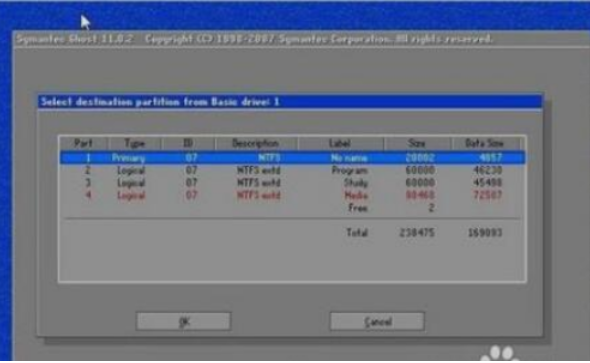
电脑系统怎么重装电脑图解4